Nếu bạn đã đăng ký dịch vụ MobileMe của Apple, chắc chắn bạn đã bỏ lỡ tin tức về việc Apple chuyển sang iCloud, nhưng nếu bạn vẫn đang sử dụng dịch vụ MobileMe cũ hơn, thì Apple sẽ đưa ra lời nhắc để loại bỏ dữ liệu của bạn khỏi dịch vụ trước khi nó tắt
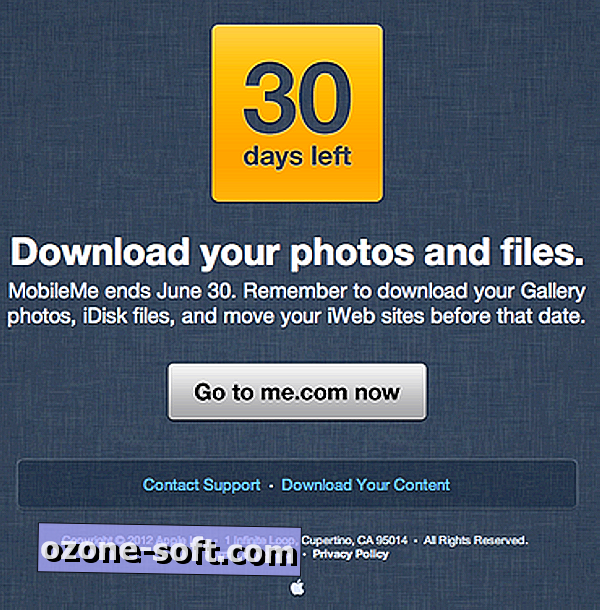
Mặc dù iCloud đã xuất hiện được một thời gian để thay thế cho các dịch vụ MobileMe ít xuất sắc của Apple, nhưng bạn có thể đã ngừng chuyển đổi để tiếp tục sử dụng các tính năng như lưu trữ web và tùy chọn lưu trữ trực tuyến iDisk. Các tính năng này và các tính năng tương tự hiện không được bao gồm trong iCloud, vì vậy nhiều người đã sử dụng chúng vẫn chưa nhảy vào dịch vụ mới.
Thật không may, ngày cũ của MobileMe đã được đánh số và Apple sẽ ngừng hoạt động dịch vụ này vào cuối tháng này. Để giúp nhắc nhở người dùng về bước cuối cùng này trong quá trình chuyển đổi sang iCloud, Apple đã đưa ra thông báo email cho tất cả người dùng dịch vụ MobileMe của họ để thông báo cho họ về việc đóng cửa sắp xảy ra và yêu cầu họ lấy lại dữ liệu sẽ không còn nữa.
Ngay cả khi bạn đã nâng cấp lên các dịch vụ iCloud, bạn vẫn có thể có các tệp trong dịch vụ MobileMe mà bạn có thể muốn giữ. Để có được các tập tin này, hãy làm theo các bước sau.
- Đăng nhập vào MobileMe
Truy cập trang web MobileMe tại www.me.com, sau đó đăng nhập vào dịch vụ. Khi bạn đăng nhập ban đầu, bạn sẽ thấy một trang trống cho biết MobileMe đã chuyển sang iCloud, nhưng bạn vẫn có thể truy cập các tệp của mình cho các dịch vụ sẽ biến mất bằng cách nhấp vào biểu tượng đám mây nhỏ ở góc trên cùng bên trái của trang. Thao tác này sẽ hiển thị menu chọn có chứa Thư viện, iDisk và liên kết đến iCloud.com. Trong menu này, bạn có thể đến một trong các dịch vụ được chọn để lấy các tệp của mình.
- Tải ảnh Thư viện
Để có được ảnh của bạn, một khi bạn đã mở dịch vụ thư viện, bạn có một số tùy chọn. Việc đầu tiên là tải xuống tất cả các album trong bộ sưu tập của bạn bằng cách nhấp vào nút "Tải xuống Album" nhỏ trong phần cảnh báo màu vàng ở đầu trang. Điều này sẽ nén tất cả các album của bạn vào kho lưu trữ ZIP và tải chúng xuống máy tính của bạn. Ngoài ra, bạn có thể chọn từng cái và nhấp vào nút mũi tên xuống trên thanh công cụ để chỉ nén và tải chúng xuống.
- Tải xuống tệp iDisk
Nếu bạn đã nâng cấp lên iCloud, bạn có thể không truy cập được iDisk của mình trong Trình tìm kiếm OS X, mặc dù dịch vụ vẫn hoạt động. Do đó, tùy chọn duy nhất có thể là truy cập nó thông qua trang web MobileMe. Để nhận tệp của bạn, hãy chuyển đến nút đám mây trong thanh menu và chọn tùy chọn iDisk. Sau đó, bạn có thể duyệt các tệp của mình và tải xuống những tệp bạn muốn giữ. Duyệt các tệp riêng lẻ có thể là một nhiệm vụ nặng nề, vì vậy bạn có thể đẩy nhanh quá trình bằng cách tải xuống tất cả các tệp trên iDisk của mình. Apple không cung cấp tùy chọn tải xuống tất cả các tệp cùng một lúc, tương tự như nút "Tải xuống Album" cho thư viện ảnh; tuy nhiên, bạn có thể chọn tất cả các thư mục iDisk của mình (nhấn Shift trong khi chọn chúng) và sau đó nhấp vào nút thanh công cụ mũi tên xuống để nén các thư mục vào kho lưu trữ và tải chúng xuống hệ thống của bạn.
IDisk chứa các trang Web cá nhân của bạn từ cả hai dịch vụ "Trang chủ" và iWeb của Apple, do đó bạn không cần thực hiện bất kỳ bước đặc biệt nào để tải xuống các trang web của mình, vì chúng sẽ tải xuống cùng với các tệp còn lại trên iDisk của bạn.
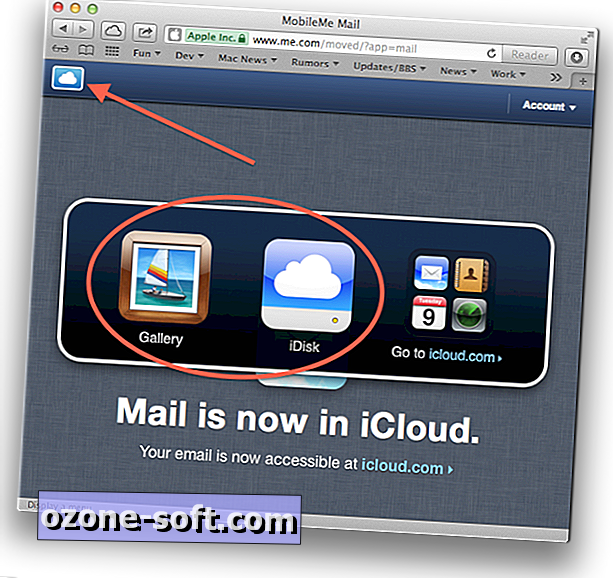
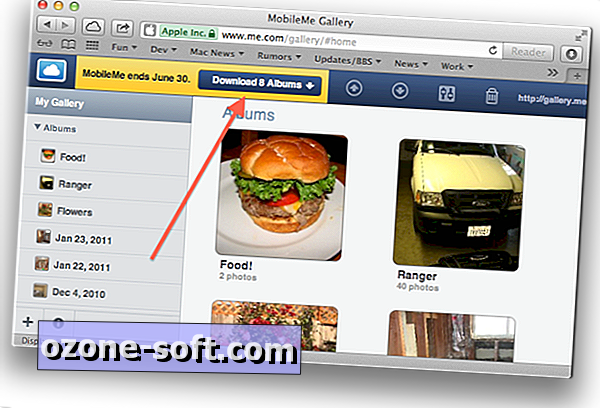
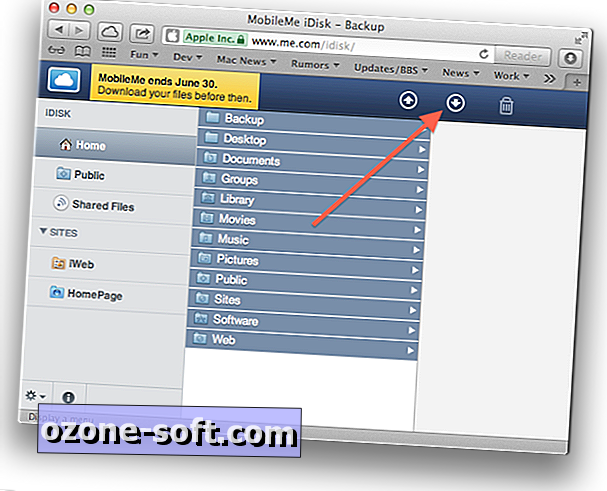












Để LạI Bình LuậN CủA BạN